Если вы являетесь обладателем игровой приставки PlayStation 2 или только планируете ее приобрести, то необходимо знать, как правильно подключить и настроить ее на телевизоре. Ведь только с правильными настройками можно получить наилучший игровой опыт и насладиться качественной графикой.
Первый шаг – это выбор телевизора. Лучше всего использовать телевизор с AV-входом. Но если у вас такого нет, не беда! Вы можете воспользоваться переходником SCART – AV, который позволит подключить приставку через разъем SCART.
После выбора телевизора необходимо провести физическое подключение. Если у вас телевизор со входом AV, то подключите аудио- и видеокабели приставки к соответствующим разъемам на телевизоре. Если ваш телевизор имеет разъем SCART, подключите переходник и уже к нему кабели приставки.
Заключительный этап – настройка телевизора. После подключения PlayStation 2 включите ее и переключите телевизор на нужный источник сигнала. Затем, с помощью пульта дистанционного управления, найдите настройки изображения на телевизоре и выберите те, которые наиболее подходят для игр на PlayStation 2.
Подключение PlayStation 2 на телевизоре
Вам понадобятся следующие компоненты для подключения PlayStation 2 к телевизору:
- Консоль PlayStation 2. Убедитесь, что консоль находится в исправном состоянии.
- Кабель AV или компонентный кабель. Выберите подходящий кабель в зависимости от разъемов на вашем телевизоре.
- Телевизор. Установите его в удобном для вас месте.
Для подключения PlayStation 2 на телевизоре выполните следующие шаги:
- Проверьте надежность подключения всех кабелей: кабеля питания, AV-кабеля или компонентного кабеля.
- Подключите один конец кабеля AV или компонентного кабеля к соответствующим разъемам на задней панели PlayStation 2.
- Подключите другой конец кабеля к разъемам AV или компонентного входа на телевизоре. Обратите внимание на цветовую маркировку разъемов: желтый - видео, белый и красный - аудио.
- Включите телевизор и выберите входной сигнал, который соответствует используемому разъему.
- Включите PlayStation 2, используя кнопку питания на передней панели консоли.
- Настройте телевизор на канал видео или выберите источник сигнала PlayStation 2.
Поздравляю! Теперь ваша PlayStation 2 готова к использованию. Вы можете наслаждаться игровыми приключениями прямо на экране телевизора!
Необходимые кабели и порты
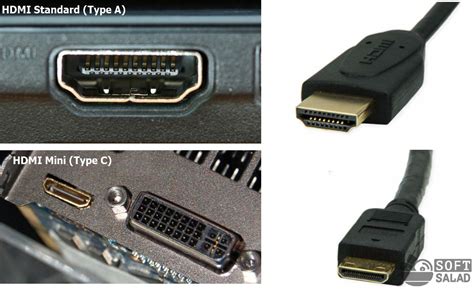
Для подключения PlayStation 2 к телевизору вам потребуются следующие кабели и порты:
- Кабель AV или компонентный кабель. Кабель AV имеет желтый, белый и красный разъемы, которые соответствуют видео и звуковым сигналам. Компонентный кабель имеет красный, синий и зеленый разъемы для лучшего качества видео.
- Порт AV или компонентный порт на задней панели телевизора. Если ваш телевизор не имеет этих портов, вы можете использовать порты HDMI или S-Video для подключения к PlayStation 2.
- Порт питания на задней панели PlayStation 2 для подключения кабеля питания.
- Порт USB на передней панели PlayStation 2 для подключения контроллеров. Если у вас есть беспроводные контроллеры, вам потребуется также USB-адаптер.
Убедитесь, что ваш телевизор и PlayStation 2 выключены перед подключением кабелей. Подключите кабель AV или компонентный кабель к соответствующим портам на задней панели телевизора. Затем подключите другую сторону к соответствующим портам на задней панели PlayStation 2. Подключите кабель питания PlayStation 2 к соответствующему порту на задней панели и вставьте другую сторону в розетку.
Порядок подключения
Для подключения PlayStation 2 к телевизору вам понадобятся несколько кабелей и аксессуаров. Вот пошаговая инструкция:
- Подготовьте необходимые кабели. Для видеосигнала вам понадобится AV-кабель, а для звука - аудиокабели. Убедитесь, что кабели совместимы с вашим телевизором.
- Подключите AV-кабель к разъему "AV MULTI OUT" на задней панели PlayStation 2. Обратите внимание на цвета штекеров: желтый - для видеосигнала, красный и белый - для стереозвука.
- Подключите другой конец AV-кабеля к соответствующим AV-входам на телевизоре. Обычно эти разъемы также обозначены цветами.
- Если у вашего телевизора есть только один аудиовход, вам потребуется аудиоразветвитель. Подключите аудиокабели к разветвителю и затем подключите его к аудиовходу.
- Убедитесь, что все кабели надежно подключены.
- Включите свой телевизор и переключите его на соответствующий AV-вход, к которому вы подключили PlayStation 2.
- Теперь включите PlayStation 2 и убедитесь, что изображение и звук передаются корректно на ваш телевизор.
После выполнения всех этих шагов вы сможете наслаждаться играми и другими мультимедийными возможностями PlayStation 2 на большом экране телевизора.
Обратите внимание, что процедура подключения может немного отличаться в зависимости от модели PlayStation 2 и телевизора, поэтому всегда рекомендуется следовать инструкциям, прилагаемым к вашему оборудованию.
Настройка телевизора и PlayStation 2
Подключение PlayStation 2 к телевизору может потребовать некоторых настроек для обеспечения наилучшего игрового опыта. Вот несколько полезных советов, как правильно настроить телевизор и PlayStation 2:
1. Проверьте совместимость: Убедитесь, что ваш телевизор имеет соответствующие разъемы для подключения PlayStation 2. В основном, это RCA-кабели или разъемы HDMI.
2. Подключите PlayStation 2: Подключите PlayStation 2 к телевизору, используя соответствующие разъемы. Обычно, красный кабель подключается в разъем для аудио-правого канала, белый - в разъем для аудио-левого канала, а желтый - в разъем для видео.
3. Установите правильный вход: На пульте телевизора выберите соответствующий вход, который вы использовали для подключения PlayStation 2. Обычно, это "Видео" или "AV".
| Цвет | Разъем | Функция |
|---|---|---|
| Красный | Аудио-правый | Правый звук |
| Белый | Аудио-левый | Левый звук |
| Желтый | Видео | Видео сигнал |
4. Настройте разрешение: В меню PlayStation 2 установите разрешение, подходящее для вашего телевизора. Обычно, это 480p или 576p для старых моделей телевизора и 1080p или выше для новых HD-телевизоров.
Следуя этим простым советам, вы сможете правильно настроить телевизор и PlayStation 2, чтобы насладиться игровым процессом без проблем и наилучшего качества.